工具/原料:
系统版本:windowsxp系统
品牌型号:联想经典版300
软件版本:pdf虚拟打印机12.0
PDF虚拟打印机介绍:
PDF虚拟打印机软件能快速准确的将word文档中的文字及图片提取出来,转换保存成pdf格式,转换速度快。软件操作界面简单易用,很容易就可以上手,PDF打印机加上软件体积小巧、绿色好用,对于想知道word怎么转换成pdf,word如何转换成pdf方法的朋友来说,是一款不可多得的word文档转换成pdf虚拟打印机。
PDF虚拟打印机特点:
1、PDF虚拟打印机支特word文档、txt文件、bmp图片、jpg图片等通过pdf打印机实现转成PDF文件。
2、转换出来的文档无水印,支持64位系统,支持winxp win7 win8 vista系统。
3、PDF虚拟打印机支持有密码的文件转换成pdf。

PDF虚拟打印机下载安装步骤:
1、首先自行在网上查找并下载PDF虚拟打印机软件包,解压后运行exe文件,进入安装向导界面,点击下一步。

2、同意相关协议,进入PDF虚拟打印机安装位置选择界面,默认安装到C盘或者点击浏览选择其他安装位置,点击下一步。

3、进入选择开始菜单文件夹,默认即可,点击下一步。

4、进入附加任务选择界面,可以选择创建桌面快捷方式以及快速运行栏,点击下一步。

5、进入PDF虚拟打印机准备安装界面,点击安装.
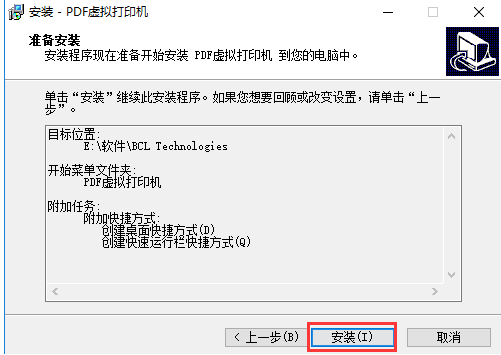
6、等待安装进度条完成,点击完成后就可以打开使用了。
图文详解怎么重装windows7系统
很多人都想给自己电脑win7重装系统,单但是不知道应该如何操作,怕一不小心可能还把自己电脑上的资料导致丢失了,那么电脑怎么重装windows7系统呢?本文就为大家带来了重装windows7系统教程。

PDF虚拟打印机使用方法:
1、首先安装好软件后,我们就可以在系统的打印机和传真里面生成一个虚拟打印机。

2、鼠标右键该打印机,将其设置为默认打印机。

3、也可以共享该打印机,在该Pdf虚拟打印机上面右键,然后选择属性选项。

4、在打开的该虚拟打印机属性窗口中,切换到共享选项卡,把共享这台打印机给勾选上。

5、单击确定就可以共享了,当然还可以做一些其他的设置,比如为该虚拟打印机设置权限,设置哪些用户可以访问。

6、设置好之后测试一下远程打印,打开开始菜单,选择运行选项,在运行选项窗口中输入远程打印服务器的IP地址,然后单击确定。
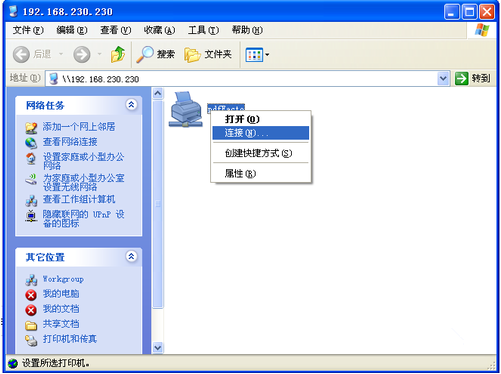
7、连接完成之后,打开记事本,随便输入一些文字来测试打印,输入好之后选择菜单栏上的文件选项,再选择下拉列表中的打印选项即可。

拓展资料:更多关于pdf打印机的内容
win7如何添加pdf打印机简单教程
PDF打印机,小编教你win7怎么安装PDF虚拟打印机
总结:
以上便是详细的pdf虚拟打印机介绍以及下载安装使用的方法步骤,对于经常接触pdf文件,需要进行各类格式转换等用户来说,安装这款软件还是非常实用的,希望能帮到大家。
win7系统重装的步骤
现在已经越来越多的朋友选择使用windows7系统了.但是也有些朋友不知道win7操作系统下载是怎么操作的,对win7系统如何重装也不是很懂.现在我来告诉大家win7系统重装教程比较简单的方法,现在一起来看看win7系统重装如何操作。





